
时间:2020-10-14 00:21:52 来源:www.win10xitong.com 作者:win10
有网友来反映说他用电脑的时候会遇到win10系统启动项在哪里设置的情况,就前来向小编求助,因为这个问题还是比较少见的,所以很多网友都不知道该如何解决,要是你想自己解决而不想找专业人士来解决的话,小编今天测试了后梳理出了解决的方法步骤:1、右键任务栏,选择打开任务管理器。2、在任务管理器中,切换到"启动"选项,这里就能对win10系统的启动项进行设置了就行了。怎么样,是不是感觉很容易?如果你还不是很明白,那接下来就由小编再次说说win10系统启动项在哪里设置的解决措施。
1、右键任务栏,选择打开任务管理器。
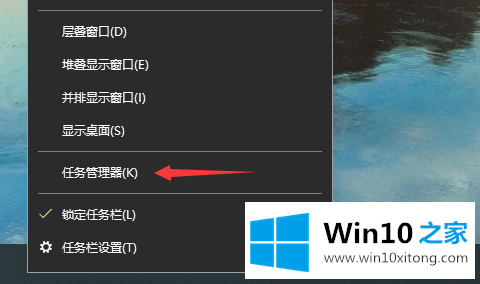
2、在任务管理器中,切换到"启动"选项,这里就能对win10系统的启动项进行设置了。
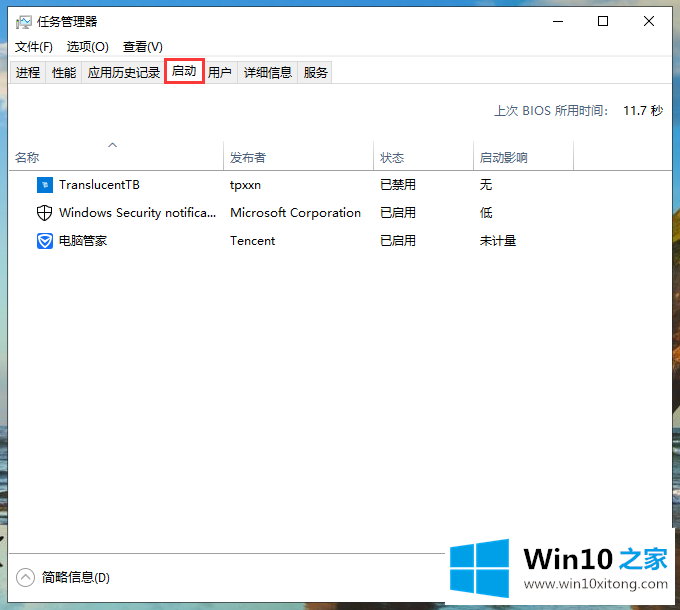
3、或者win+r打开运行窗口,输入"msconfig",打开系统配置。
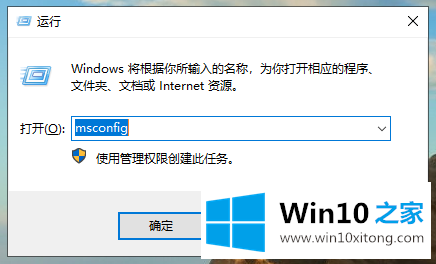
4、在系统配置窗口中,切换至"启动"选项,点击下方的"打开任务管理器",效果跟第2步是一样的。
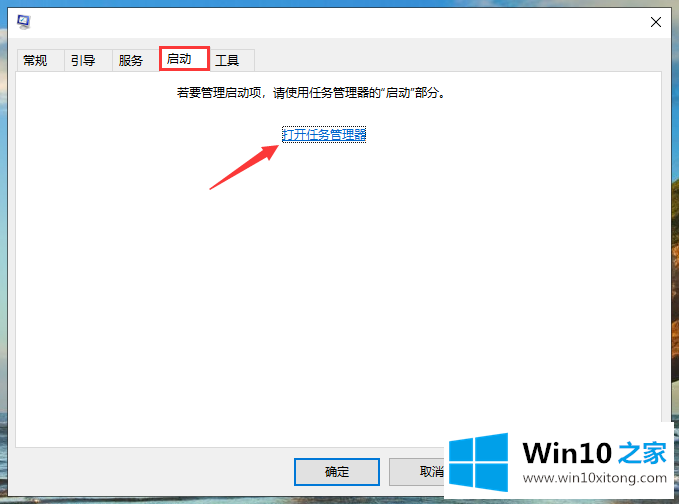
现在大家都知道win10系统启动项在哪里设置了吧。
上边的方法教程就是有关win10系统启动项在哪里设置的解决措施,这篇文章应该会帮助大家解决这个问题,同时希望大家多多支持本站。